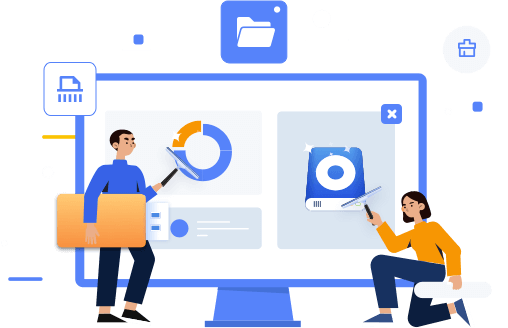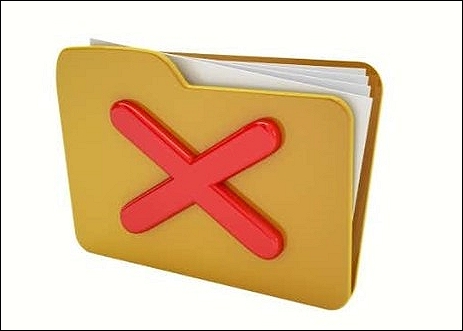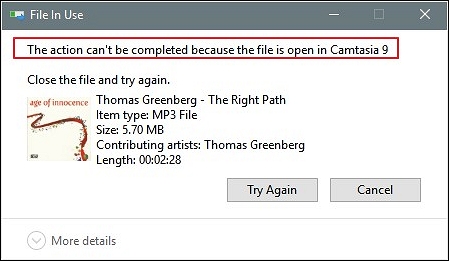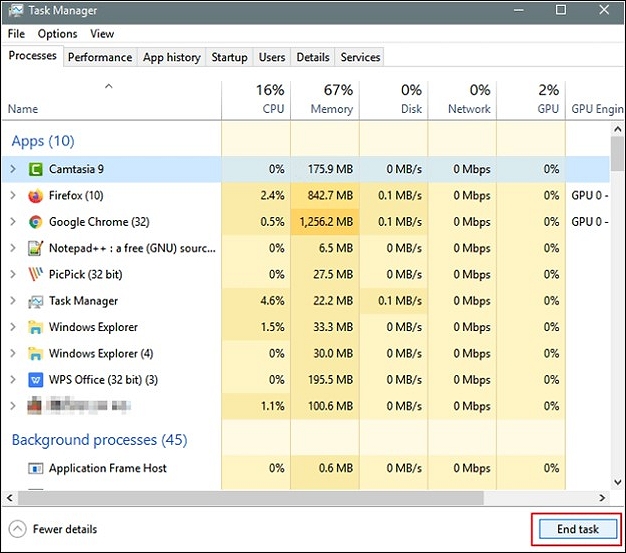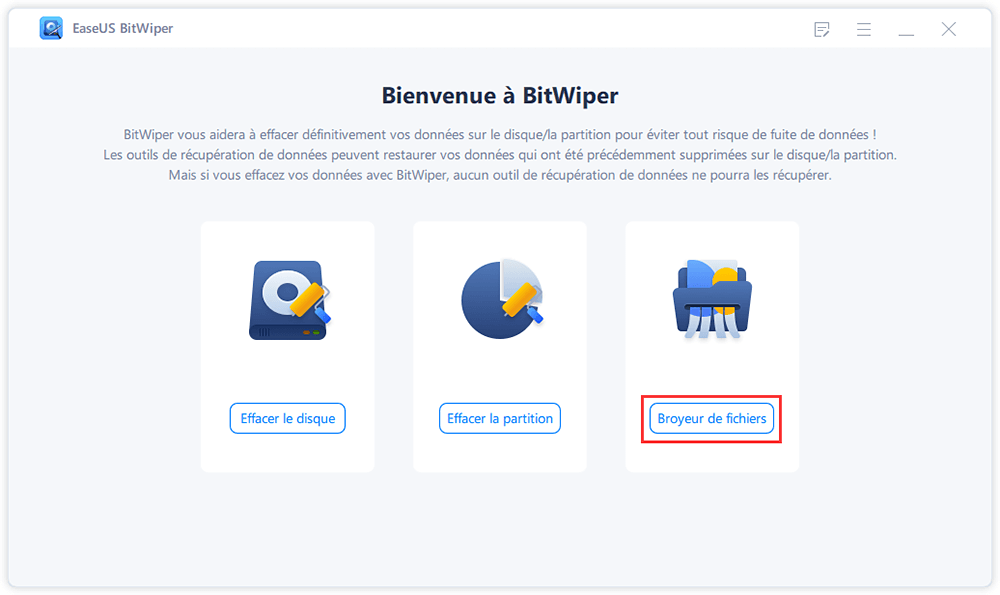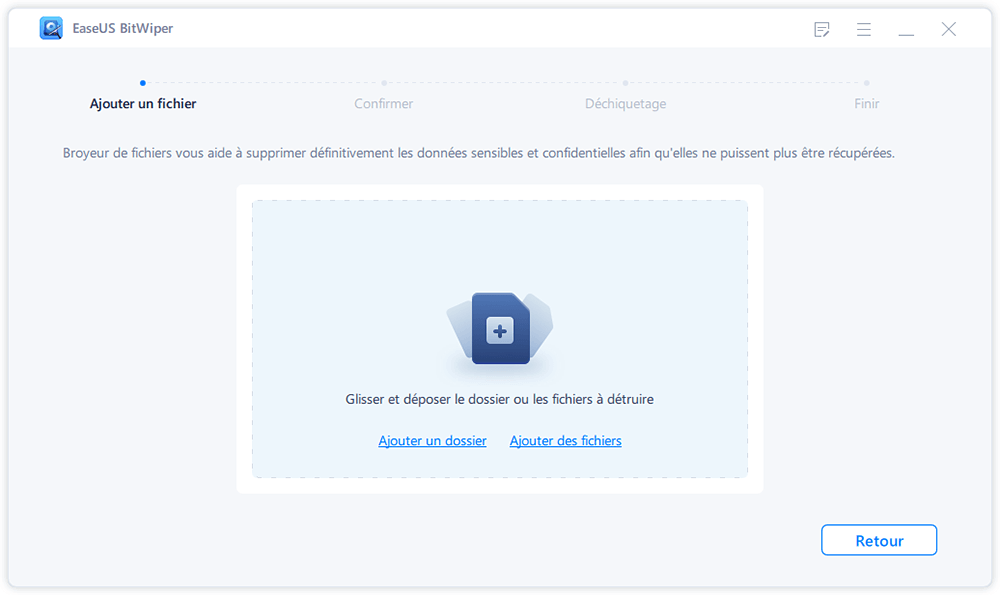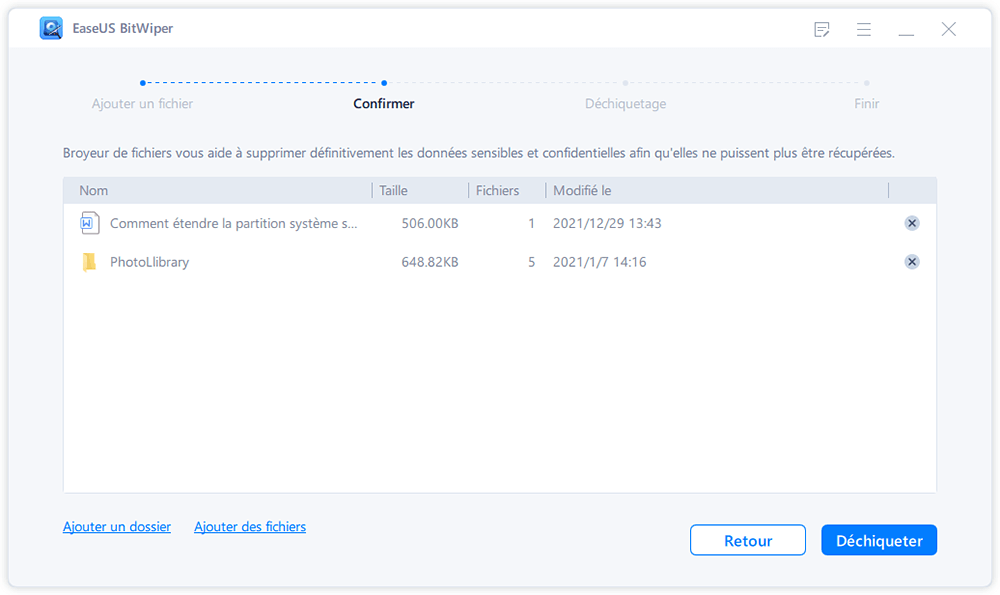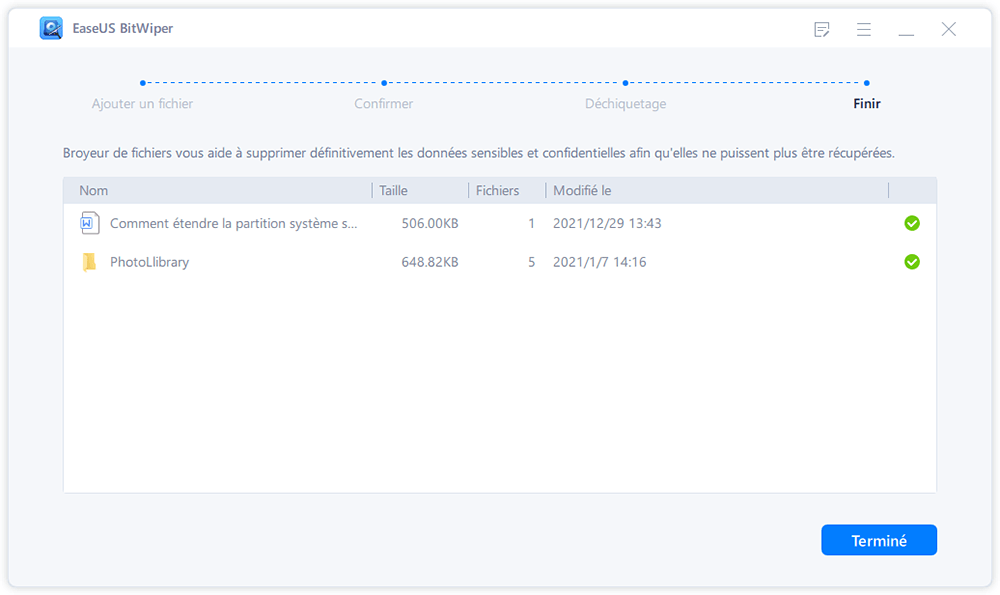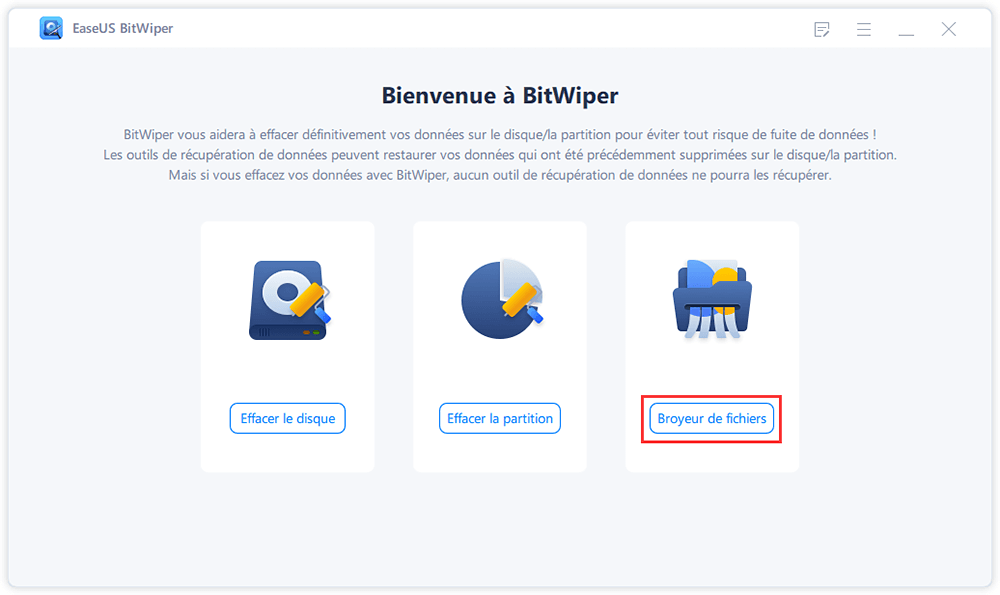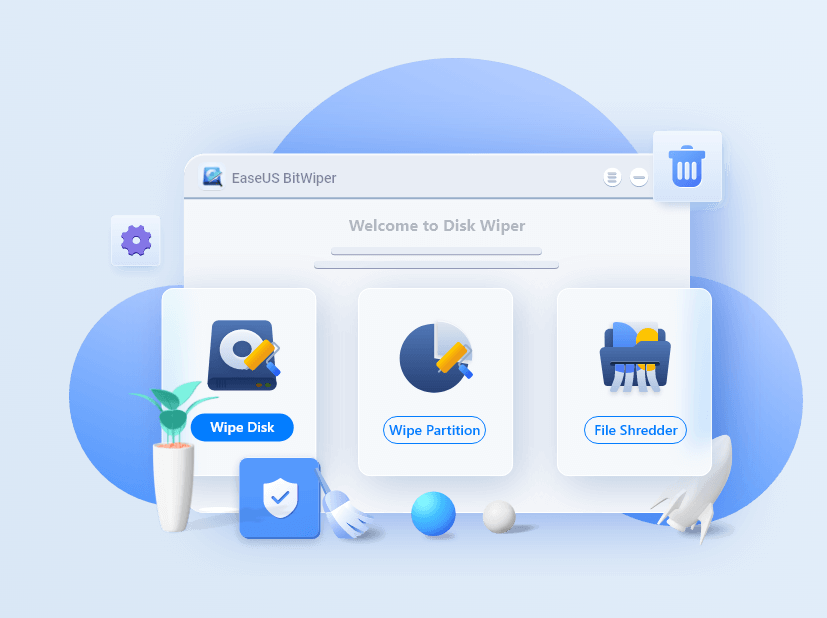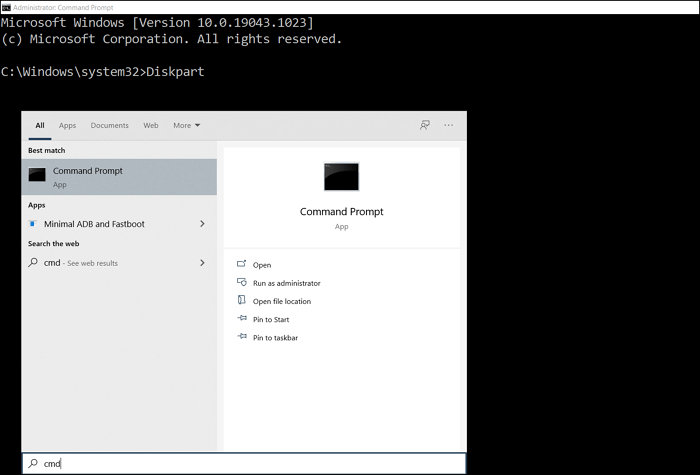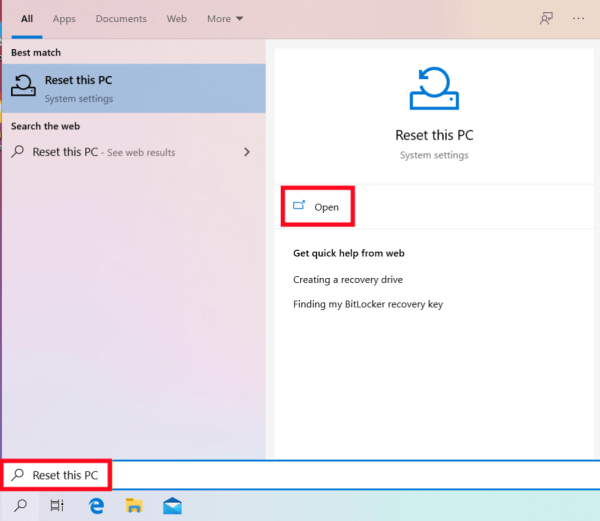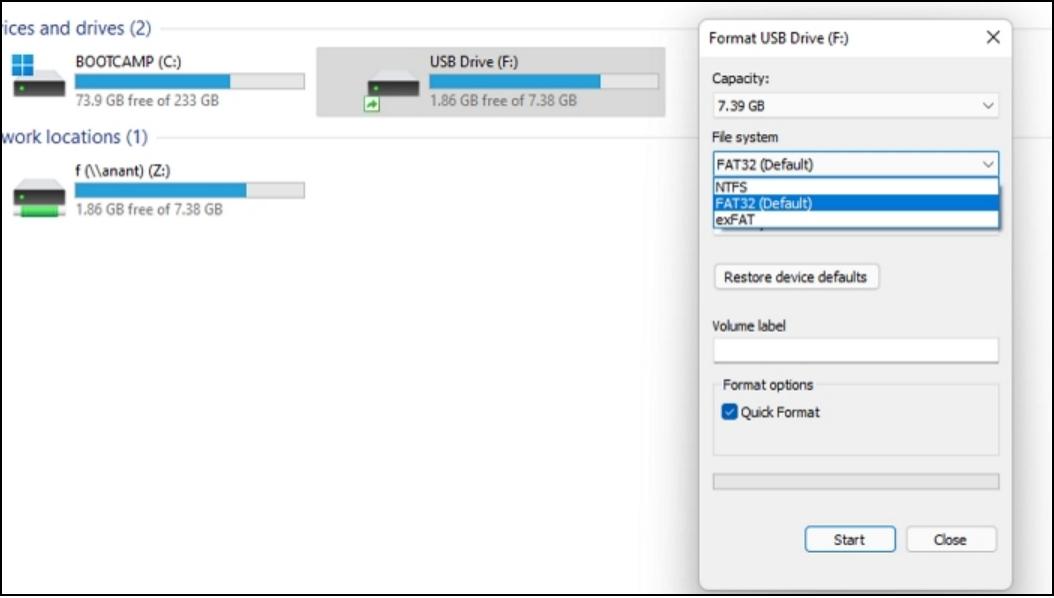| Solutions réalisables |
Dépannage étape par étape |
| Gestionnaire des tâches |
Pour lancer le Gestionnaire des tâches, allez dans Démarrer, entrez "Gestionnaire des tâches", puis choisissez "Gestionnaire des tâches"... Étapes complètes |
| EaseUS BitWiper |
Lancez EaseUS BitWiper et cliquez sur... Étapes complètes |
Introduction
Lorsque vous essayez de supprimer un fichier ou un dossier dans Windows Server, vous pouvez rencontrer le problème suivant : quel que soit le nombre de tentatives de suppression du fichier ou du dossier, rien ne se passe. Alors, quelle est la meilleure façon de supprimer les fichiers qui ne peuvent pas être supprimés ?
Vous devez vous demander, ' Comment puis-je forcer la suppression d'un fichier de mon ordinateur Windows ?' Il est courant que les ordinateurs Windows identifient un fichier comme verrouillé s'il est consulté ou utilisé par une autre application ou un autre programme. Cela signifie que vous ne pourrez pas supprimer, modifier ou transférer le fichier.
Cependant, la procédure de déverrouillage des fichiers n'est pas toujours pratique. Cela peut entraîner l'impossibilité de terminer l'action de suppression du fichier et un message d'avertissement indiquant qu'un autre logiciel utilise maintenant le fichier. Pour ceux qui insistent pour supprimer le fichier ou qui souhaitent forcer la suppression du fichier, les méthodes décrites dans cet article peuvent être d'une grande aide. S'il vous plaît, continuez à lire !
![guide pour forcer la suppression d'un fichier dans windows]()
Pourquoi avez-vous besoin de forcer la suppression d'un fichier ou d'un dossier dans Windows Server ?
Vous pouvez rencontrer un dossier que vous ne pouvez pas supprimer à un moment donné. Si vous souhaitez résoudre ce problème, vous devez d'abord identifier la source du problème. L'explication la plus courante à cela est que le fichier est utilisé ou verrouillé. Dans tous les autres cas, un virus doit être pris en considération.
C'est probablement parce qu'un autre logiciel tente maintenant d'accéder au fichier. Cela peut se produire même si vous ne voyez aucune application en cours d'exécution sur votre ordinateur. Si un autre programme ou processus ouvre un fichier, Windows Server le verrouille afin qu'il ne puisse pas être supprimé, modifié ou déplacé vers un autre emplacement.
En savoir plus sur certaines des raisons les plus courantes pour lesquelles vous devrez peut-être supprimer de force un fichier ou un dossier dans Windows Server dans les sections ci-dessous :
- Étant donné que le fichier est maintenant ouvert sur le système, il est impossible de le supprimer. Des applications ou des processus d'arrière-plan Windows peuvent ouvrir le fichier.
- Étant donné que le fichier est actuellement utilisé, il est impossible de le supprimer. D'autres applications ou processus système peuvent accéder au fichier et l'utiliser.
- Lorsque vous essayez de supprimer un fichier ou un dossier d'un périphérique externe qui a été monté, le message "Accès refusé" s'affiche.
- Étant donné que le disque est entier ou protégé en écriture, il est impossible de supprimer le fichier ou le dossier.
- Panne ou corruption du disque dur.
- Pour forcer la suppression d'un fichier protégé par mot de passe dont vous avez oublié le mot de passe.
- Le fichier ou le dossier a été limité à un accès en lecture seule.
- Il y a un problème avec le fichier ou le dossier.
- Pour contraindre la suppression des fichiers qui ne peuvent pas être effacés.
- Vous essayez de supprimer des fichiers du système informatique que vous n'êtes pas autorisé à effacer.
- Le contenu de la corbeille a été corrompu.
- L'espace dans la corbeille est rempli.
- Le fichier ou le dossier a été infecté par un logiciel malveillant ou un virus.
- Pour faire disparaître un fichier qui est maintenant ouvert dans une autre application par la force.
Conseils rapides pour forcer la suppression de fichiers sur des ordinateurs serveurs
Pour optimiser l'espace de stockage disponible sur votre ordinateur et sur d'autres périphériques de stockage multimédia, vous devez régulièrement éliminer les fichiers et dossiers inutiles afin de libérer davantage d'espace disponible.
Alors, que pouvez-vous faire pour résoudre les problèmes que nous avons décrits dans la partie précédente ? Ici, nous avons écrit quelques-uns des conseils les plus précieux pour vous aider à résoudre rapidement votre problème de suppression de fichier forcé.
- Fermez toutes les applications ouvertes ou les logiciels en cours d'exécution qui utilisent le fichier.
- Fermez tous les programmes exécutés en arrière-plan susceptibles d'accéder au fichier ou de le modifier.
- Déverrouillez le fichier en saisissant un mot de passe.
- La suppression du virus est nécessaire.
- Après avoir fermé l'application, réessayez.
- Redémarrez votre ordinateur pour que les choses fonctionnent à nouveau.
- À l'aide du Gestionnaire des tâches, terminez le programme.
- Modifiez les paramètres de processus pour l'Explorateur de fichiers.
- Désactivez la fenêtre d'aperçu de l'Explorateur de fichiers en cliquant sur le bouton Désactiver.
- À l'aide de l'invite de commande, vous pouvez forcer la suppression du fichier actuellement utilisé.
- À l'aide d'un outil (sur lequel nous reviendrons plus tard), déverrouillez le fichier en cours d'utilisation.
Nous recommandons à nos lecteurs de réessayer et de supprimer à nouveau les fichiers en suivant ces précieux conseils. Et si rien ne fonctionne pour vous, il y a toujours une solution à essayer. Peut-être qu'un logiciel tiers peut vous aider.
Comment puis-je forcer la suppression d'un fichier/dossier dans Windows Server 2022/2019
Lorsqu'un fichier est ouvert dans une application, il est impossible de le supprimer. En règle générale, vous recevrez ces informations si vous ne pouvez pas supprimer un fichier, tel que celui illustré dans l'image ci-dessous.
N'oubliez pas que vous devrez d'abord localiser le fichier cible à partir de l'appareil ciblé afin de pouvoir le supprimer ultérieurement.
![obligé de supprimer un fichier]()
Vous pouvez forcer Windows 11/10 à supprimer un fichier en suivant les procédures décrites ci-dessous :
Étape 1. Pour lancer le Gestionnaire des tâches, accédez à Démarrer, entrez Gestionnaire des tâches, puis choisissez Gestionnaire des tâches.
Étape 2. Recherchez et choisissez Fin de tâche à l'intérieur du programme qui utilise actuellement le fichier.
Étape 3. Ensuite, essayez à nouveau de supprimer le fichier sur votre ordinateur Windows.
![obligé de supprimer un fichier]()
#1. Télécharger le logiciel Broyeur de fichiers - EaseUS BitWiper
Il existe des méthodes logicielles disponibles pour supprimer entièrement de force des données de votre ordinateur. Vous pouvez cependant supprimer complètement le fichier en l'écrasant avec des uns et des zéros ou en utilisant un programme de destruction pour effacer définitivement le fichier.
Certaines applications suppriment tout sur le disque dur, tandis que d'autres suppriment uniquement les fichiers et dossiers qui ont été choisis. Alors, quel est le meilleur logiciel pour le faire ? EaseUS BitWiper ! Il peut à peu près tout faire pour vous en supprimant les fichiers de force afin que vous puissiez exécuter facilement vos programmes et applications.
Fonctionnalités principales de déchiquetage de fichiers
- Il prend en charge les méthodes d'effacement suivantes : Secure Erase, HMG IS5, One Pass Zero, DoD 5220.22-M(E), One Pass Random, DoD 5220.22-M(ECE), GOST P50739-95, Gutmann et autres.
- Les documents, les photos, les films, les fichiers audio, les dossiers et même les pages Web, entre autres formes d'informations, doivent être déchiquetés, comme tous les autres types de fichiers.
- Effacez autant de partitions que vous le souhaitez sur un disque dur ou un périphérique externe.
- Il existe un déchiquetage gratuit de jusqu'à 5 fichiers ou dossiers, sans restriction de taille de fichier.
- Supprimez gratuitement votre disque dur ou votre disque SSD en toute sécurité, sans restriction de capacité.
#2. Forcer la suppression d'un fichier ou d'un dossier sur le serveur en 1 clic
Maintenant, que feriez-vous si vous ne pouviez pas supprimer les fichiers de force ou les fichiers qui ne peuvent pas être supprimés ? Comme mentionné ci-dessus, la meilleure solution consiste à utiliser EaseUS BitWiper, toujours fiable.
Non seulement le logiciel est facile à utiliser, fiable, sûr et sécurisé, mais il garantit également une excellente fonctionnalité. Comment pouvez-vous l'utiliser pour faire le travail ? Nous vous recommandons de parcourir notre guide étape par étape et de découvrir comment vous pouvez forcer la suppression d'un fichier ou d'un dossier sur le serveur en 1 clic.
Étape 1. Lancez EaseUS BitWiper et cliquez sur "Broyeur de fichiers".
![Sélectionnez Broyeur de fichiers]()
Étape 2. Cliquez sur"Ajouter un dossier" ou "Ajouter des fichiers" pour sélectionner les fichiers que vous devez détruire, ou vous pouvez faire glisser des fichiers, des documents, des images, des fichiers musicaux, etc. dans la zone centrale.
![Sélectionnez les fichiers à détruire]()
Étape 3. Sélectionnez à nouveau les fichiers que vous souhaitez détruire et cliquez sur " Déchiqueter " pour confirmer.
![Confirmer la destruction des fichiers]()
Étape 4. Le programme va immédiatement détruire tous les fichiers sélectionnés. Lorsqu'il a terminé, cliquez sur "Terminé".
![Déchiquetage complet des fichiers]()
Conclusion
Vous voudrez peut-être supprimer un fichier, mais le système ne vous permettra pas de le faire. Cela se produit souvent parce que votre système d'exploitation a identifié le fichier comme étant utilisé par un autre logiciel ou parce que le fichier est protégé en écriture.
Par conséquent, vous ne pourrez pas supprimer, déplacer ou renommer le fichier. Alors, dans ce cas, quelle serait votre stratégie de prédilection ? Comme mentionné dans l'article, EaseUS BitWiper est la meilleure solution pour que votre système d'exploitation ne supprime pas un fichier de force. Il peut vous aider à vous débarrasser du programme ou du logiciel en un clic.